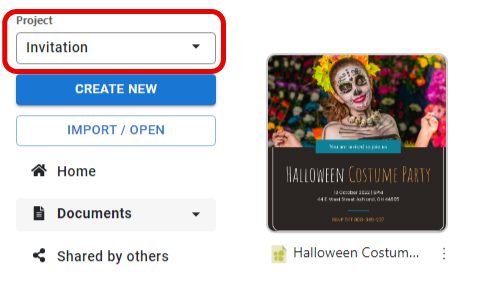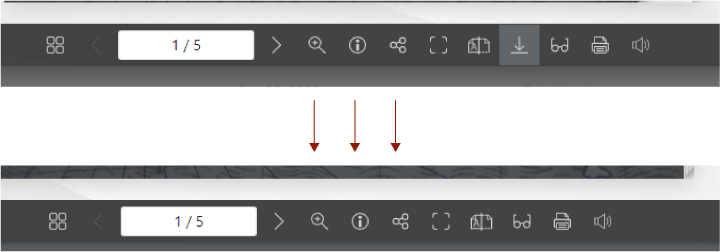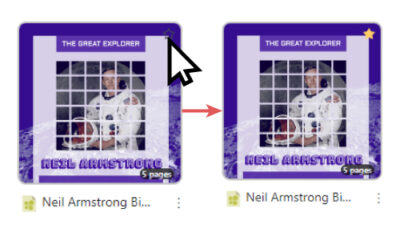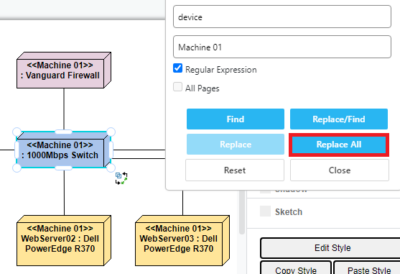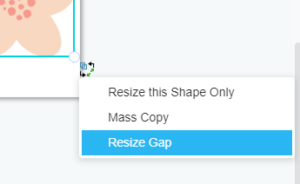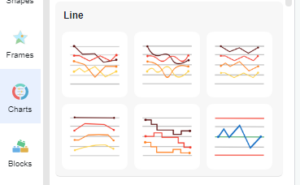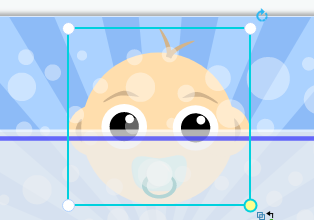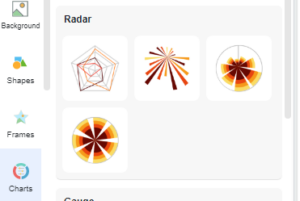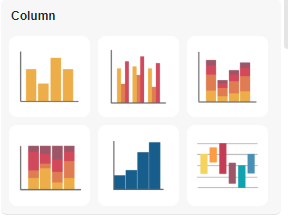Home » Archives for vpvera » Page 3
-
Envoyé le November 3, 2022
-
/Sous Guide
Travailler sur différents projets peut finir par créer de nombreux brouillons et conceptions, un panneau de projet bien organisé est important pour que votre flux de travail reste fluide. Créez facilement un diagramme avec Visual Paradigm Online. Dans cette vidéo, vous pouvez voir comment organiser vos conceptions dans Project. Les étapes pour organiser le projet sont les suivantes : Cliquez sur la flèche en haut à gauche et sélectionnez "nouveau projet" Insérez le nouveau titre du projet et cliquez sur "créer un projet" Revenez au panneau des documents et cliquez sur le menu de l'élément pour sélectionner…
suite... →
-
Envoyé le November 3, 2022
-
/Sous Guide
Lorsque vous partagez votre flipbook avec d'autres, vous pouvez activer ou désactiver les autres pour télécharger le PDF de vos œuvres. Créez votre flipbook facilement avec Visual Paradigm Online . Dans cette vidéo, vous pouvez voir comment configurer l'option de téléchargement. Les étapes pour désactiver l'option de téléchargement sont les suivantes : Confirmez si l'option de téléchargement est activée Si c'est le cas, revenez au panneau du flipbook et cliquez sur "paramètres" Cliquez pour désélectionner le bouton "Afficher le téléchargement du PDF dans la barre de contrôle" L'option de téléchargement doit être désactivée
suite... →
-
Envoyé le November 3, 2022
-
/Sous Guide
Ajouter un « marque-page » à votre design est un bon moyen de les marquer, vous pouvez ensuite utiliser la fonction « Afficher uniquement les favoris » pour les repérer facilement ! Cette vidéo vous en montrera le déroulement. Créez votre design avec Visual Paradigm Online . L'étape est la suivante : Cliquez sur le menu et fichier> suivi L'article suivi s'affichera en priorité dans la liste Vous pouvez toujours cliquer sur le coin supérieur droit des éléments pour choisir ou non une étoile Pour afficher vos articles préférés uniquement dans votre liste, vous pouvez cliquer sur le menu et sélectionner "afficher…
suite... →
-
Envoyé le November 2, 2022
-
/Sous Guide
Lorsque vous créez un diagramme avec de nombreux éléments, vous pouvez avoir des difficultés à modifier la quantité de masse si les noms d'éléments. Voici pourquoi nous avons la fonction "rechercher et remplacer" afin que vous puissiez modifier les noms en une seule fois. Créez votre diagramme facilement avec Visual Paradigm Online . Dans cette vidéo, vous pouvez voir comment utiliser la fonction "Rechercher et remplacer" dans votre conception. Les étapes sont les suivantes : Cliquez sur l'icône "loupes" dans la barre de menu Insérez le nom de l'élément "actuel" dans la zone de texte supérieure et le "nouveau"…
suite... →
-
Envoyé le November 2, 2022
-
/Sous Guide
Un diagramme papillon est un type de diagramme à barres utilisé pour comparer simultanément deux ensembles de données. Ce type de graphique représente les données sous la forme de deux barres horizontales avec le même axe des x au milieu, ce qui est utile lors de la comparaison de deux ensembles de données à des fins de comparaison. Créez facilement des graphiques avec Visual Paradigm Online. Dans cette vidéo, vous pouvez voir comment créer un diagramme papillon dans VP Online . Les étapes sont les suivantes : Cliquez sur le panneau des graphiques à gauche et sélectionnez le graphique…
suite... →
-
Envoyé le November 2, 2022
-
/Sous Guide
Souvent, lorsque vous voyez un joli graphique, vous pouvez créer un motif d'arrière-plan avec les éléments qui peuvent être réalisés facilement avec Visual Paradigm Online . Dans cette vidéo, vous pouvez voir comment reproduire une forme en formant un motif dans votre conception. Les méthodes de réplication d'éléments sont les suivantes ; Sélectionnez l'élément graphique de votre choix et faites-le glisser dans canva Survolez le coin de l'élément et faites un clic droit Cliquez sur "Copie en masse" et Cliquez sur le carré violet et faites glisser la limite comme vous le souhaitez pour couvrir la toile…
suite... →
-
Envoyé le November 2, 2022
-
/Sous Guide
L'expression formelle utilisée pour décrire un graphe linéaire est linéaire, qu'elle passe par l'origine ou non, et la relation entre les deux variables est dite linéaire. De même, la relation représentée par un graphique de courbe est appelée non linéaire. Un graphique en courbes indiquera le changement. Dans cette vidéo, vous pouvez voir comment créer un graphique en courbes dans VP Online . Les étapes sont les suivantes : Cliquez sur le panneau des graphiques à gauche et sélectionnez le graphique en courbes Cliquez sur le panneau de carte sur "votre droite" et sélectionnez modifier les données Remplacez les…
suite... →
-
Envoyé le November 2, 2022
-
/Sous Guide
Avoir de nombreux éléments sur votre conception peut être déroutant à gérer. Ce didacticiel vous montrera comment disposer les éléments les uns au-dessus ou au-dessous des autres pour créer le meilleur design. Regardez-le maintenant et n'hésitez pas à créer votre propre design sur VP en ligne. Il existe 2 méthodes pour amener des éléments dessus Méthode 1 : Sélectionnez l'élément à arranger Appuyez sur "Ctrl" + "Shift" + "F" à la fois Les articles seraient immédiatement disposés en haut Méthode 2 : Sélectionnez l'élément à arranger Faites un clic droit sur les éléments pour afficher le menu contextuel…
suite... →
-
Envoyé le November 1, 2022
-
/Sous Guide
Créez facilement des graphiques avec Visual Paradigm Online. Dans cette vidéo, vous pouvez voir comment créer un graphique de roses empilées à 100 % dans VP Online. Les étapes sont les suivantes : Cliquez sur le panneau des graphiques à gauche et sélectionnez le graphique 100% rose Faites glisser le graphique sur la toile et repositionnez-le Cliquez sur le panneau de carte sur "votre droite" et sélectionnez modifier les données Remplacez les anciennes données par vos propres données Modifiez votre style de graphique en incluant la couleur et la police du graphique Créez des graphiques de roses…
suite... →
-
Envoyé le November 1, 2022
-
/Sous Guide
Le graphique à barres groupées est une extension du graphique à barres, traçant les valeurs pour les niveaux de deux variables catégorielles au lieu d'une seule. Créez facilement des graphiques avec Visual Paradigm Online. Dans cette vidéo, vous pouvez voir comment créer un histogramme groupé dans VP Online . Les étapes sont les suivantes : Cliquez sur le panneau des graphiques à gauche et sélectionnez l'histogramme groupé Cliquez sur le panneau de carte sur "votre droite" et sélectionnez modifier les données Remplacez les anciennes données par vos propres données Modifiez votre style de graphique en incluant la couleur…
suite... →